DevExpress Winforms Controls 内置140多个UI控件和库,完美构建流畅、美观且易于使用的应用程序。想要体验?点击下载>>
在v19.1中,Find Panel功能首次作为预览版发布,在所有激活的Universal和DXperience授权用户中可用。在本文中,我们将为大家介绍Find Panel的功能。
如果您安装了DevExpress Demo Center,请打开Find Panel demo,然后搜索一个字符串,例如管理员Sweden。如果您使用的是CTP安装,则Data Grid将仅找到一个匹配项:一家Swedish公司,其中Contact Title包含文本Order Administrator。
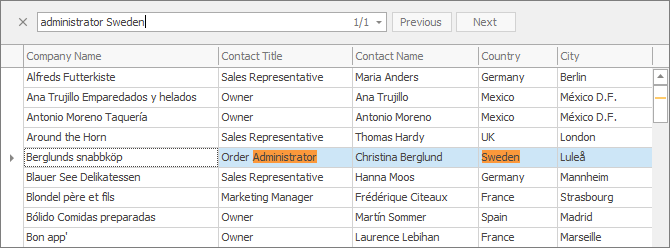
在v18.2或者更低版本中,您将看到更多匹配项:所有administrators、所有Swedish公司。
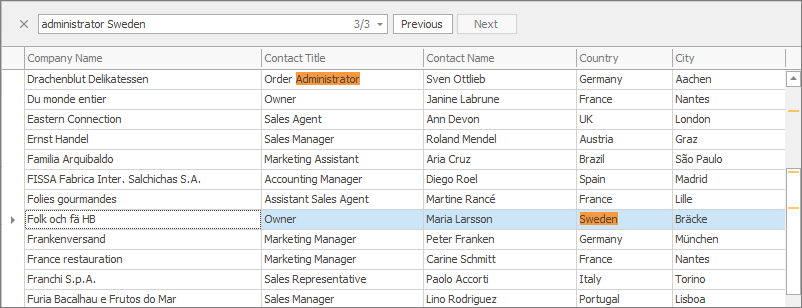
搜索引擎分别处理Find Panel文本中的每个单词,从v19.1 CTP开始,添加了一个选项来指定用于组合搜索条件的运算符。
在较早的版本中,数据网格在大多数情况下使用OR运算符,但在某些情况下,它会自动切换为AND(有关此操作的文档)。
全新的ParserKind选项
OptionsFind.ParserKind支持以下几种模式:
- Mixed - 这是传统模式,它使搜索引擎的操作与在v18.2及更高版本中一样。
- Exact - 搜索引擎不会在单词边界处拆分搜索查询,从而搜索精确匹配项,以前可以通过在搜索表达式周围使用引号来实现此操作。
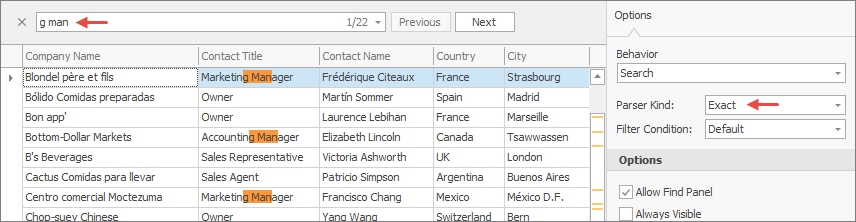
- Or - 搜索词与OR运算符组合在一起,可以像以前一样指定列名,但操作符不会改变。
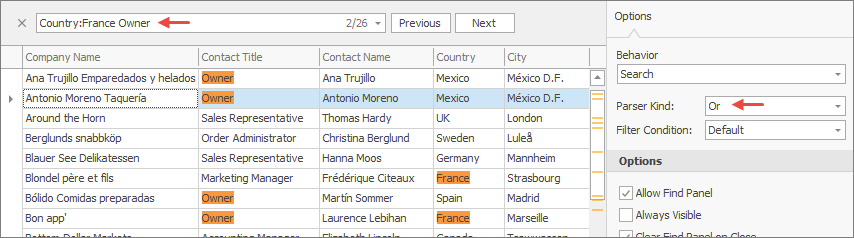
要在此模式下显式使用AND运算符,可以在单词前面加上+(加号)字符:
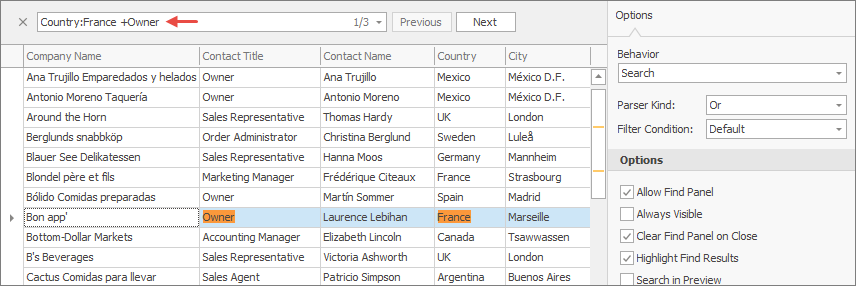
- And - 搜索词与AND运算符组合在一起。
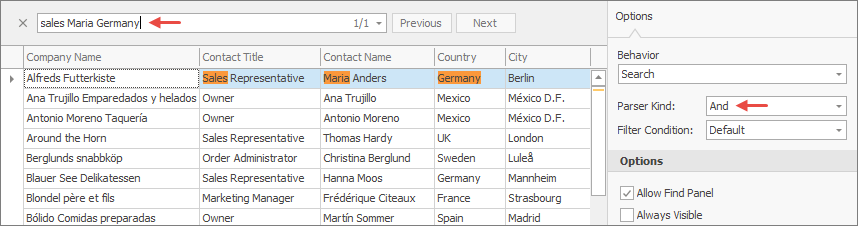
通过为搜索词添加前缀?(问号)字符,可以将单个词的组合运算符显式更改为OR。
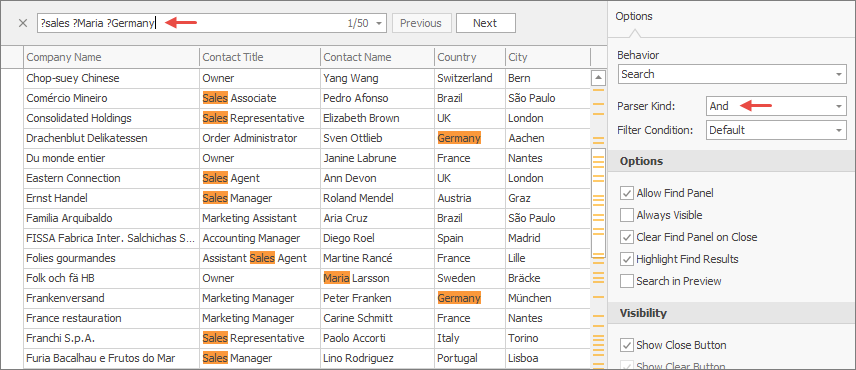
- Custom - 在这种模式下,您需要处理ParseFindPanelText事件,以控制将搜索文本解析为过滤器表达式并突出显示数据网格中行内容的过程。
- Default - 对v19.1等于And,对较旧的版本等于Mixed。
条件属性
除了ParserKind选项外,我们还添加Condition属性来指定如何比较各个字符串,这些设置是:Contains(这是默认设置)、StartsWith、Equals和Like。请注意,仅当ParserKind != Mixed – again时,要防止使用默认设置时被破坏更改。
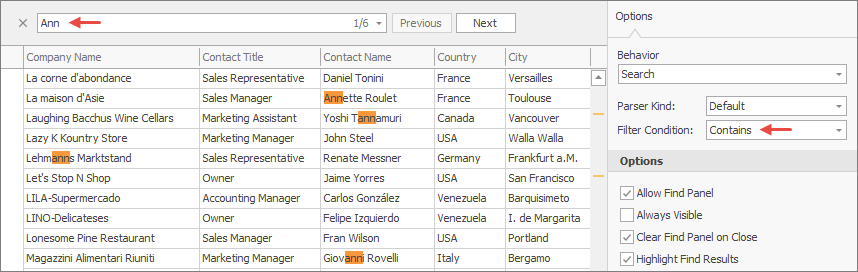
新的全局选项
在WindowsFormsSettings中引入与数据网格本身上的全局选项相同的全局选项,它们分别称为FindPanelParserKind和FindPanelCondition,这些设置将自动应用于将ParserKind或Condition设置为Default的所有数据网格。
DevExpress v20.1.4新版发布,上中文网立即体验新版~
DevExpress技术交流群2:775869749 欢迎一起进群讨论
来源:oschina
链接:https://my.oschina.net/u/3992677/blog/4330842
